Avez-vous essayé de taper sur une ligne dans Microsoft Word, mais le texte ne reste pas sur la ligne mais continue de se déplacer et de créer de l’espace, et vous vous demandez comment puis-je placer le texte sur la ligne sans que la ligne ne bouge et ne crée d’espace ? Dans ce tutoriel, nous aborderons quelques techniques pour écrire sur la ligne.
Comment taper du texte sur une ligne dans Word
Ouvert Microsoft Word.
Tracez une ligne dans votre document.
La première technique nous utiliserons est d’écrire sur la ligne; remarquez que lorsque vous tapez sur la ligne, le texte ne reste pas sur la ligne et que la ligne continue de se déplacer.

Mettez le texte en surbrillance et cliquez sur le Souligner bouton sur le Maison onglet dans le Police de caractère groupe, et vous remarquerez que le texte sera sur la ligne.

La seconde technique est de cliquer sur le Insérer onglet et cliquez sur le Zone de texte bouton dans le Texte groupe.
Dans la liste déroulante, sélectionnez Dessiner une zone de texte.
Une zone de texte apparaîtra dans le document.
Déplacez la zone de texte sur la ligne ; assurez-vous que le bas de la zone de texte correspond à la ligne.
Nous ne voulons pas que la zone de texte ait un contour ; nous allons cliquer sur Format de forme languette.
La Format de forme apparaît chaque fois que la forme est sélectionnée, y compris la zone de texte.

Sur le Format de forme onglet dans le Styles de forme groupe, cliquez sur le Contour de la forme et dans la liste déroulante, sélectionnez Pas de contour.
Notez que les lignes de la zone de texte deviennent invisibles.

Cliquez ensuite sur le Remplissage de forme bouton et dans la liste déroulante, cliquez sur Aucun remplissage.
Faites glisser la zone de texte plus près de la ligne.

Maintenant, nous avons le texte sur la ligne.
Nous espérons que ce didacticiel vous aidera à comprendre comment taper sur des lignes dans Microsoft Word.
Lire la suite: Comment ajouter des citations et des références dans Word.



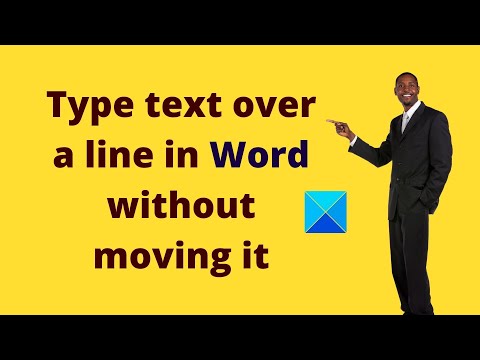
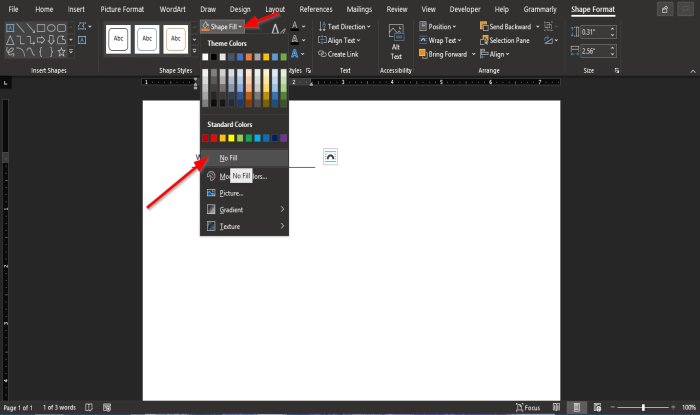
![[2023] 6 façons de copier / coller du texte brut sans formatage](https://media.techtribune.net/uploads/2021/03/5-Ways-to-Copy-Paste-Plain-Text-Without-Formatting-on-Your-Computer-shutterstock-website-238x178.jpg)






